Bạn sử dụng máy tính và kết nối rất nhiều mạng wifi ở nơi bạn tới, nhưng có những nơi bạn chỉ tới 1 lần để phục vụ công việc nên bạn muốn gỡ bỏ khi không dùng tới nữa, cách xóa mạng wifi khi không dùng tới của Windows 8.1 sẽ giúp ích cho bạn rất nhiều
Máy tính có kết nối Wifi sẽ tự động truy cập những địa chỉ wifi những nơi bạn đã tới trước đây và có kết nối mạng wifi. Những lần truy cập sau máy tính cũng tự động kết nối với những địa chỉ bạn đã vào rồi.
Tuy nhiên có những địa chỉ wifi vì lý do công việc bạn chỉ tới và sử dụng ít lần, và bạn muốn gỡ bỏ những địa chỉ mà bạn ít dùng tới nữa.

Dưới đây sẽ là cách hướng dẫn bạn có thể xóa bỏ những mạng wifi không dùng đến nữa cho Windows 8.1
Hướng dẫn gỡ mạng wifi cho Windows 8.1
Bạn có thể có 3 phương án để xóa bỏ wifi một cách dễ dàng
Phương án thuận tiện nhất :Xóa mạng wifi trong danh sách Networks List
Bước 1: Chọn mạng wifi mà bạn muốn xóa ở danh sách kết nối
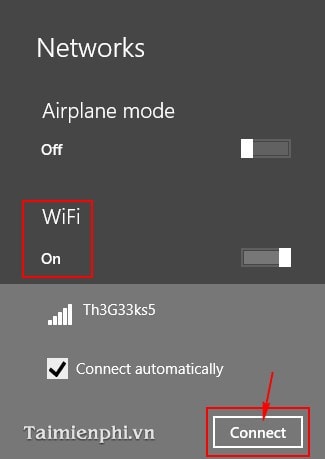
Bước 2: Click Connect để kết nối mạng wifi vừa chọn
Bước 3: Hiển thị thông báo bạn có muốn xóa thông tin mạng wifi này không

Phương án 2: xóa mạng wifi trong PC Settings
Bước 1: Nhấn nút Windows sau đó gõ PC Settings sau đó tìm kiếm để tìm tới chức năng này và mở nó lên

Bước 2: Bạn Click Network trong danh sách cài đặt ở PC Settings

Bước 3:Chọn Connection và Click Manage known network ở mục Wi-Fi.

Bước 4: Ở đây các bạn sẽ thấy được các mạng wifi mà bạn đã kết nối sẽ hiển thị ở mục Manage known network

Bước 5: Tiếp tới bạn Click tên mạng wifi muốn xóa bỏ và click Forget

Phương án 3: Dùng Command Prompt
Bước 1: Nhấn nút Windows sau đó gõ Command Prompt

Bước 2: Sau đó nhấn Enter và nhập "netsh wlan show profiles"

Bước 3: Chúng ta tiếp tục Enter, lúc này sẽ hiện thị các mạng wifi đã được máy tính kết nối sẽ hiện lên.
Bạn tìm tên mạng wifi mà mình muốn xóa .

Bước cuối cùng: Nhấn Enter và gõ netsh wlan delete profile name="tên mạng wifi bạn muốn xóa" vào phía sau đường dẫn hiện ra.
Tiếp tục nhấn Enter thông báo hiện lên thông tin của mạng wifi đó đã bị xóa bỏ.

Trên đây là các phương án để làm sao bạn có thể xóa bỏ các mạng wifi không cần dùng tới nữa trong windows 8.1. Các mạng kết nối không dùng tới nữa sẽ dễ dàng được loại bỏ và bạn cũng có thể hiện thị được thông tin các mạng wifi mà máy đang dùng một cách thuận tiện hơn. Và còn khá nhiều thủ thuật hữu ích mà bạn có thể tham khảo ở Taimienphi.vn
https://thuthuat.taimienphi.vn/windows-8.1-xoa-mang-wifi-khong-dung-den-1356n.aspx
Trên điện thoại có một mẹo rất hay mà bạn có thể tham khảo và áp dụng trên thiết bị của mình, đó là thủ thuật vào wifi không cần hỏi mật khẩu trên điện thoại của mình, để thực hiện được điều này, bạn tham khảo các bước hướng dẫn vào wifi không hỏi mật khẩu trên iPhone, Android mà Taimienphi đã cung cấp nhé.